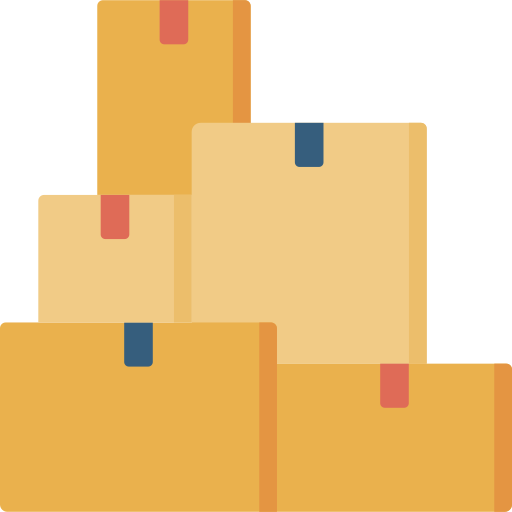
Таблица Остатки на своем складе — Как загрузить данные об остатках для Подсорта?
Для того, чтобы еще лучше контролировать поставки и планировать свои закупки, вы можете учитывать в Подсорте остатки на своих складах. Под остатками на своих складах подразумевается количество товаров на вашем складе, которые вы планируете поставить на склады маркетплейса.
Итак, давайте для начала откроем таблицу «Остатки на своем складе» — для этого надо ее выбрать в меню (в разделе Внешние таблицы), у вас откроется таблица следующего вида:
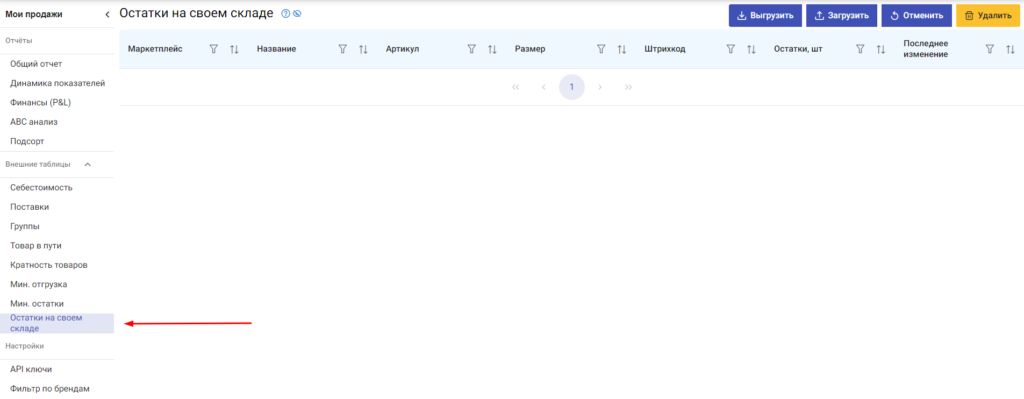
Теперь давайте научимся совершать базовые действия в таблице
Загрузка остатков на своем складе
Для загрузки данных вам понадобится скачать шаблон загрузки. Для этого нажимаем на кнопку «Выгрузить» и выберите «Шаблон для загрузки»:
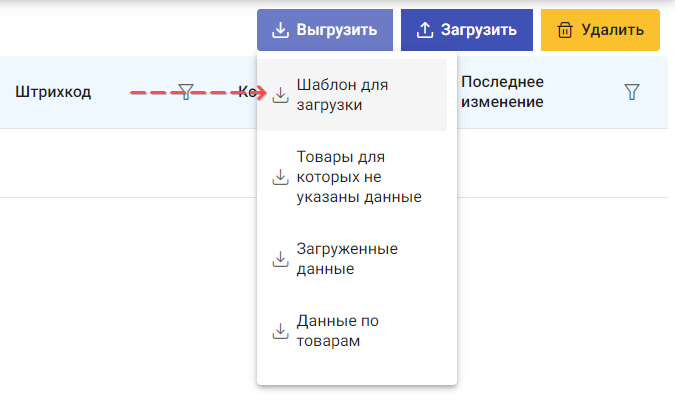
Откройте скачанный файл — в нем будет 8 столбцов (не забудьте нажать «Разрешить редактирование»), а в качестве строк — все ваши артикулы известные системе:

- По каждому вашему товару будет заполнена информация о Маркетплейсе, Поставщике, Бренде, Названии, Артикуле (поставщика), Штрихкоде и Размере
- Вам останется указать только Остатки товаров на вашем складе
После заполнения таблицы загрузим эти данные в систему, нажимаем «Загрузить», выбираем файл и нажимаем ОК, готово, ваши данные должны появиться в таблице Остатки на своем складе (и вы увидите сообщение об успешном импорте — проверьте количество строк, которое было импортировано):
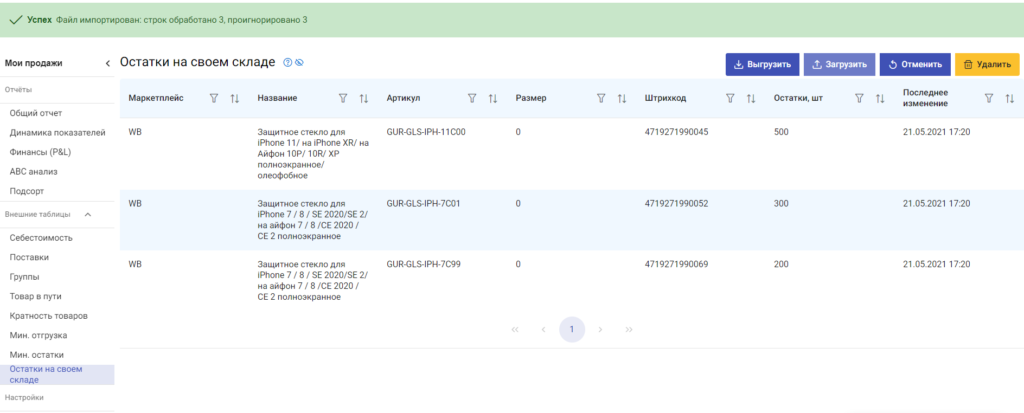
Выгрузка данных из таблицы
Выгрузка данных из таблицы происходит по клику на кнопку «Выгрузить». Обратите внимание — там есть четыре режима выгрузки данных
- Шаблон для загрузки — все ваши товары с пустым столбцом «Остатки». Отлично подходит для первой загрузки данных — см. раздел выше
- Товары, для которых не указаны данные — можете выгрузить все товары, для которых не указаны Остатки товаров
- Загруженные данные — выгрузятся все товары, по которым указаны Остатки товара (например, для проверки загруженных данных)
- Данные по товарам — полный список всех ваших товаров, у тех, по которым вы загружали Остатки товара, будет указано это количество, у других будет пусто в столбце Остатки — удобно, если вы хотите выгрузить все данные, немного скорректировать и загрузить обратно
Удаление данных из таблицы
ВАЖНО: будьте аккуратны с удалением данных из таблицы, их невозможно восстановить!!! Поэтому перед удалением рекомендуем сделать копию данных, для этого достаточно выгрузить данные по всем вашим товарам из таблицы
Для удаления данных нажмите кнопку «Удалить» и подтвердите свое действие нажатием на кнопку «Да, удалить»
Сортировка и фильтрация таблицы
Иногда вы можете захотеть проверить данные по Остаткам на своем складе по конкретным штрихкодам/поставкам, для этого таблицу можно
- Сортировать — просто кликните по заголовку нужного столбца
- Фильтровать — чтобы можно было найти данные по конкретному товару. Для этого нажмите на значок «фильтра» рядом с названием столбца
Благодарим бренд Gururu за возможность использования их данных для написания данной статьи
